4-1Blog앱 만들기
- blog 앱 만들기
python manage.py startapp blog- settings.py 에 앱 등록 하기
INSTALLED_APPS = [
... 생략 ...
'blog',
]- blog 앱 모델 만들기
from django.db import models
# Create your models here.
class Post(models.Model):
title = models.CharField(max_length=30)
content = models.TextField()
created_at = models.DateTimeField(auto_now_add=True) # add 할 때의 시간
updated_at = models.DateTimeField(auto_now=True) # update 할 때의 사간
def __str__(self):
return f'[{self.pk}]--{self.title}'- Post DB에 적용하기
python manage.py makemigrations
python manage.py migrate- .gitignore 파일에 migrations/ 파일 등록
migrations/- 관리자 페이지에 Post 등록 하기 ( blog/admin.py)
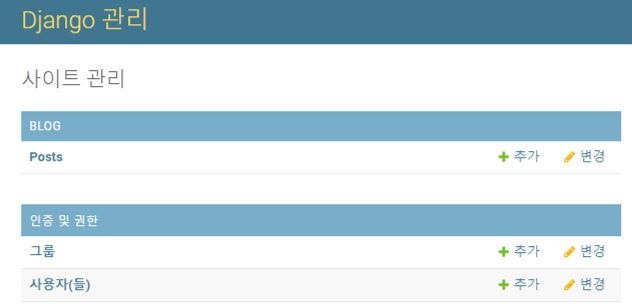
4-2CBV로 Blog post list 페이지 구현
Blog 페이지 계획
| 페이지 | 페이지 | URL |
|---|---|---|
| HomePage | One page | 도메인/ |
| 블로그 페이지 | 포스트 목록 | 도메인/blog |
| 포스트 상세 | 도메인/blog/포스트pk | |
| ML 배포 | 배포 페이지 | 도메인/ml_deploy |
URLConf 작성
- icandoit/urls.py path 추가
from django.urls import path, include
... 생략 ...
# /blog/
path('blog/', include('blog.urls')),
... 생략 ...- blog/urls.py path 추가
from django.urls import path
from . import views
app_name="blog"
urlpatterns = [
# ''
path('', views.PostList.as_view(), name='post_list'),
]View 작성
from django.views.generic import ListView
from .models import Post
# Create your views here.
class PostList(ListView):
model = Post
# template_name = 'blog/post_list.html'
ordering = '-pk'- CBV 방식 view 작성에서 ListView를 상속 받기 때문에 template 파일 이름을 post_list.html로 하면, template_name 변수는 생략해도 됨
Template 작성
- blog/templates/blog/post_list.html
{% extends 'base.html' %}
{% load static %}
{% block style%}
<link rel="stylesheet" href="{% static 'css/my_styles.css' %}">
{% endblock style %}
{% block title %}
Blog 목록
{% endblock title %}
{% block main_area %}
<section class="container">
<h2>Blog</h2>
{% for p in post_list %}
<hr />
<h2> <a href="{{ **p.get_absolute_url** }}">{{ p.title }}</a> </h2>
<h4>{{ p.created }}</h4>
<p>{{ p.content }}</p>
{% endfor %}
</section>
{% endblock main_area %}- navbar는 살리고 main_area부분에 들어갈 내용은 별개의 style을 적용하기 위해
-
static/css/styles.css 복사 하여 파일이름을 my_styles.css로 이름 변경
-
my_styles.css 내용을 추가해 줌
/*1. 다음 부분을 찾아서 background-color 부분 추가 */ @media (min-width: 992px) { #mainNav { ... 생략 ... /* add my style */ background-color: #212529; } ... 생략 ... /*2. 파일 제일 끝부분에 추가해 주기 */ /* add my style */ section { /* 상하, 좌우*/ padding: 8rem 0; }
-
- padding 설정 방법(참고)
section {
/* 상하, 좌우*/
padding: 8rem 0;
/* 상하좌우 */
padding: 8rem
/* 상우하좌 */
padding: 2rem 3rem 4rem 5rem
}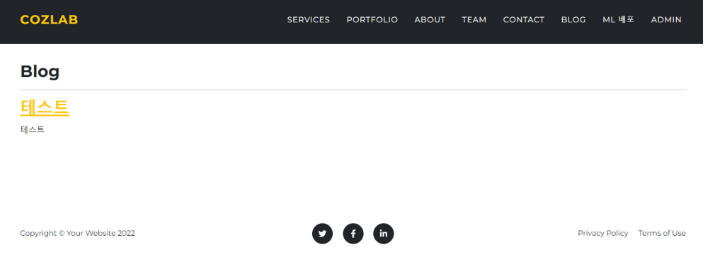
- blog 앱 폴더 및 파일 구조
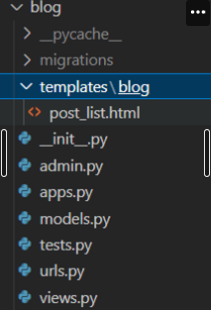
4-3CBV 포스트 목록 페이지 만들기
URLConf
# blog/1/
path('<int:pk>/', views.PostDetail.as_view(), name='post_deatil'),View 작성
from django.views.generic import ListView, **DetailView
class PostDetail(DetailView):
model = Post**Post 모델의 레코드별 URL 생성 규칙 정의
- blog/models.py 파일 함수 추가
- get_absolute_url() 함수 정의
class Post(models.Model):
... 생략 ...
def get_absolute_url(self):
return f'/blog/{self.pk}/'template 파일 작성
- templates/blog/post_detail.html
{% extends 'base.html' %}
{% load static %}
{% block style%}
<link rel="stylesheet" href="{% static 'css/my_style.css' %}">
{% endblock style %}
{% block title %}
{{ post.title }}
{% endblock title %}
{% block contents %}
<section class="container">
<h1>Blog - {{ post.title }}</h1>
<h4>{{ post.created_at }}</h4>
<p>{{ post.content }}</p>
</section>
{% endblock contents %}더미 데이터 입력하기
로렘 입숨(Lorem Ipsum) 영어
로렘 입숨 한글
4-4blog bootstrap 템플릿 적용하기
blog_list, blog_detail 템플릿 적용
blog 목록 페이지
- post_list.html
- 코드
{% for p in post_list %}
<div class="card mb-4">
{% if p.head_image %}
<img class="card-img-top" src="{{ p.head_image.url }}" alt="..." />
{% else %}
<img class="card-img-top" src="https://picsum.photos/id/{{p.id}}/800/200" alt="..." />
{% endif %}
<div class="card-body">
<h2 class="card-title">{{ p.title }}</h2>
<p class="card-text">{{ p.content | truncatewords:45}}</p>
<a class="btn btn-primary" href="{{ p.get_absolute_url }}">Read more →</a>
</div>
<div class="card-footer text-muted">
Posted on {{ p.created_at }}
<a href="#"> 작성자명 쓸 위치(개발예정)</a>
</div>
</div>
{% endfor %}blog 상세 페이지
- post_detail.html
- 코드 예시
<article class="mb-3">
<!-- Post header-->
<header class="mb-4">
<!-- Post title-->
<h1 class="fw-bolder mb-1">Blog - {{ post.title }}</h1>
<!-- Author -->
<p class="lead">by <a href="#">작성자 명 쓸 위치(개발예정)</a></p>
<!-- Post meta content-->
<div class="text-muted fst-italic mb-2">{{ post.created_at }}</div>
<!-- Post categories-->
<a class="badge bg-secondary text-decoration-none link-light" href="#!">Web Design</a>
<a class="badge bg-secondary text-decoration-none link-light" href="#!">Freebies</a>
</header>
<!-- Preview image figure-->
<img class="img-fluid rounded" src="https://picsum.photos/id/{{post.id}}/900/200" alt="random_image" />
<!-- Post content-->
<div class="mb-5">
<p class="fs-5 mb-4">{{ post.content }}</p>
</div>
</article>4-5미디어 파일 관리
포스트에 이미지 올리기
- 이미지 폴더 지정하기
- icandoit/settings.py
import os
... 생략 ...
MEDIA_URL = '/media/'
MEDIA_ROOT = os.path.join(BASE_DIR, '_media')- 모델 파일에 head_image 필드 추가하기
- blog/models.py
class Post(models.Model):
... 생략 ...
head_image = models.ImageField(upload_to = 'blog/images/%Y/%m/%d/', blank=True)
... 생략 ...- Pillow 라이브러리 설치하고 마이그레이션 하기
pip install Pillow
python manage.py makemigrations
python manage.py migrate- 미디어 파일을 위한 URL 지정하기
- icandoit/urls.py
... 생략 ...
from django.conf import settings
from django.conf.urls.static import static
urlpatterns = [
... 생략 ...
]
urlpatterns += static(settings.MEDIA_URL, document_root=settings.MEDIA_ROOT)- 목록 페이지에 대표 이미지가 보이도록 수정하기
- blog/templates/blog/post_list.html
{% if p.head_image %}
<img class="card-img-top" src="{{ p.head_image.url }}" alt="{{ p }} head image" />
{% else %}
<img class="card-img-top" src="https://picsum.photos/id/{{p.id}}/800/200" alt="random_image" />
{% endif %}- 상세 페이지에 대표 이미지가 보이도록 수정하기
- blog/templates/blog/post_detail.html
{% if p.head_image %}
<img class="card-img-top" src="{{ p.head_image.url }}" alt="..." />
{% else %}
<img class="card-img-top" src="https://picsum.photos/id/{{p.id}}/800/200" alt="..." />
{% endif %}미디어 파일 .gitignore에서 제외
# .gitignore
_media/4-6첨부 파일 기능 구현하기
- 첨부파일 업로드를 위한 model 필드 추가
- blog/models.py
import os
class Post(models.Model):
... 생략 ...
file_upload = models.FileField(upload_to = 'blog/files/%Y/%m/%d/', blank=True)
... 생략 ...
def get_file_name(self):
return os.path.basename(self.file_upload.name)
def get_file_ext(self):
return self.get_file_name().split('.')[-1]- 첨부 파일 다운로드 버튼 만들기
- blog/templates/blog/post_detail.html
<link rel="stylesheet" href="https://cdn.jsdelivr.net/npm/bootstrap-icons@1.10.2/font/bootstrap-icons.css">
{% if post.file_upload %}
<a href="{{ post.file_upload.url }}" class="btn btn-outline-dark" role="button" download>
Download:
{% if post.get_file_ext == 'csv' %}
<i class="bi bi-filetype-csv"></i>
{% elif post.get_file_ext == 'xlsx' or post.get_file_ext == 'xls' %}
<i class="bi bi-filetype-xlsx"></i>
{% elif post.get_file_ext == 'docx' or post.get_file_ext == 'doc' %}
<i class="bi bi-filetype-docx"></i>
{% elif post.get_file_ext == 'pdf' %}
<i class="bi bi-filetype-pdf"></i>
{% else %}
<i class="bi bi-file-earmark-font"></i>
{% endif %}
{{ post.get_file_name }}
</a>
{% endif %}- 주의 사항 : == 과 ‘xlsx’ 사이는 1칸 떨어져야 함
- {% elif post.get_file_ext == 'xlsx' or post.get_file_ext == 'xls' %}
- getbootstrap icon 사용
https://icons.getbootstrap.com/
4-7템플릿 필터 구현, hook fields 추가
목록의 포스트 미리보기 구현
출력 글자 수 제한 하기
- blog/templates/blog/post_list.html
<p class="card-text">{{ p.content | truncatewords:45 }}</p>요약문 필드 만들기
- hook_text fields 추가
- blog/models.py
class Post(models.Model):
title = models.CharField(max_length=30)
**hook_text = models.CharField(max_length=100, blank=True)**
... 생략 ...- blog/templates/blog/post_list.html
<div class="card-body">
<h2 class="card-title">{{ p.title }}</h2>
**{% if p.hook_text %}
<h5 class="text-muted">{{ p.hook_text }}</h5>
{% endif %}**
<p class="card-text">{{ p.content | truncatewords:45}}</p>
<a class="btn btn-primary" href="{{ p.get_absolute_url }}">Read more →</a>
</div>- blog/templates/blog/post_detail.html
<header class="mb-4">
<!-- Post title-->
<h1 class="fw-bolder mb-1">Blog - {{ post.title }}</h1>
{% if p.hook_text %}
<h5 class="text-muted">{{ p.hook_text }}</h5>
{% endif %}
<!-- Author -->
<p class="lead">by <a href="#">작성자 명 쓸 위치(개발예정)</a></p>
<!-- Post meta content-->
<div class="text-muted fst-italic mb-2">{{ post.created_at }}</div>
<!-- Post categories-->
<a class="badge bg-secondary text-decoration-none link-light" href="#!">Web Design</a>
<a class="badge bg-secondary text-decoration-none link-light" href="#!">Freebies</a>
</header>4-8 paginations 기능
- page 사용 설정 추가
- blog/view.py
class PostList(ListView):
model = Post
# template_name = 'blog/post_list.html'
**paginate_by = 3 # pagination 기능 활성화, page 당 3개**
ordering = '-pk'- 웹브라우저에서 목록 페이지 갯수 확인
- 두 번째 페이지 확인
- {% for p in post_list %} {% endfor %} 문 안에서 순회 순서값 참조
- forloop.counter : 1부터 순회 카운트
- forloop.counter0 : 0부터 순회 카운트
- post 목록에서 paginations 구현(완성코드 참고)
- blog/templates/blog/post_list.html
<!-- Pagination-->
{% if is_paginated %}
<nav aria-label="Pagination">
<hr class="my-0" />
<ul class="pagination justify-content-center my-4">
<!-- 이전 페이지로 돌아가기 -->
{% if page_obj.has_previous %}
<!-- 이전 페이지 객체가 있으면 [prev]버튼 활성화 -->
<li class="page-item">
<a class="page-link" href="{% url 'blog:post_list' %}?page={{ page_obj.previous_page_number }}" tabindex="-1">Prev</a>
</li>
{% else %}
<!-- 이전페이지 객체가 없으면 [prev]버튼 비활성화 -->
<li class="page-item disabled">
<a class="page-link" href="#" tabindex="-1">Prev</a>
</li>
{% endif %}
<!-- 페이지를 번호로 출력하기 -->
{% for page in page_obj.paginator.page_range %}
<!-- 현재 선택한 페이지 번호는 비활성화 시킴 -->
{% if page_obj.number == forloop.counter %}
<li class="page-item disabled" aria-current="page">
<a class="page-link" style="background-color: #7eacf6;" href="{{ request.path }}?page={{ forloop.counter }}">{{ forloop.counter }}</a>
</li>
{% else %}
<!-- 현재 선택한 페이지 번호는 활성화 시킴 -->
<li class="page-item" aria-current="page">
<a class="page-link" href="{{ request.path }}?page={{ forloop.counter }}">{{ forloop.counter }}</a>
</li>
{% endif %}
{% endfor %}
<!-- 다음 페이지로 가기 -->
{% if page_obj.has_next %}
<!-- 이전페이지 객체가 있으면 [Next]버튼 활성화 -->
<li class="page-item">
<a class="page-link" href="{% url 'blog:post_list' %}?page={{ page_obj.next_page_number }}">Next</a>
</li>
{% else %}
<li class="page-item disabled">
<a class="page-link" href="#">Next</a>
</li>
{% endif %}
</ul>
</nav>
{% endif %}